前2天361源码遇到件很奇怪的事,在给电脑安装.NET Framework 3.5环境,如下图:
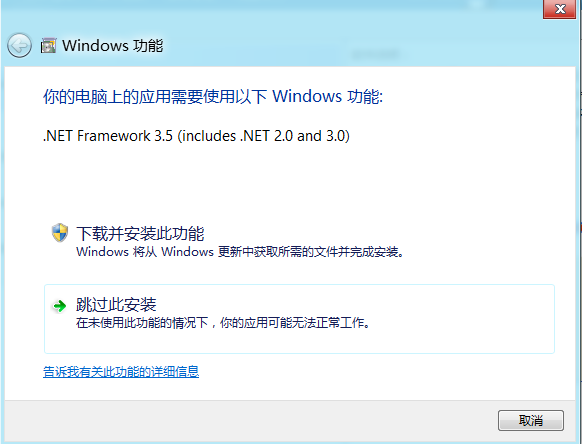
选择在线安装却一直提示安装失败,真是郁闷至极,如下图:

361源码第一时间就再百度上找了很多办法尝试安装一直失败,心理阴影面积无限大啊!后来偶然看到一位网友分享的Win10离线安装.NET Framework 3.5的方法技巧,终于解决这个问题,此方法是利用CMD管理员命令提示符来实现cab格式离线安装的。感觉自己受到了帮助,也想到了我们草根网的其他站长,今天特地拿出来给大家分享分享:
一、下载cab格式.NET Framework 3.5离线安装包:
cab格式.NET Framework 3.5离线安装包
链接: https://pan.baidu.com/s/1dFOuzHB 提取密码: jf9d
二、先把下载的名为NetFx3.cab的离线安装包放到Win10系统盘C:/Windows文件夹里。
三、以管理员身份运行命令提示符,输入并回车运行以下命令(注意空格):
dism /online /Enable-Feature /FeatureName:NetFx3 /Source:"%windir%"/LimitAccess
等待部署进度100%即可。

这里要注意的是,在开始安装前,最好要把系统里的.NET Framework 4.7高级服务取消掉,这个服务在控制面板——程序和功能——启用或关闭Windows功能里:

默认状态

取消勾选
在命令提示符署进度100%后可以看到,原来没有装上的.NET Framework 3.5已经处于被勾选的状态了,此时代表.NET Framework 3.5已经安装上了,我们再勾选.NET Framework 4.7高级服务即可。

至此,Win10系统的.NET Framework3.5已经安装成功了!开心啊!
以上就是Win10安装.NET Framework 3.5的图文教程的全部内容,希望对大家的学习和解决疑问有所帮助,也希望大家多多支持错新网。新闻热点
疑难解答